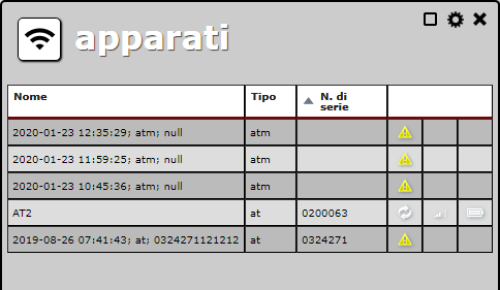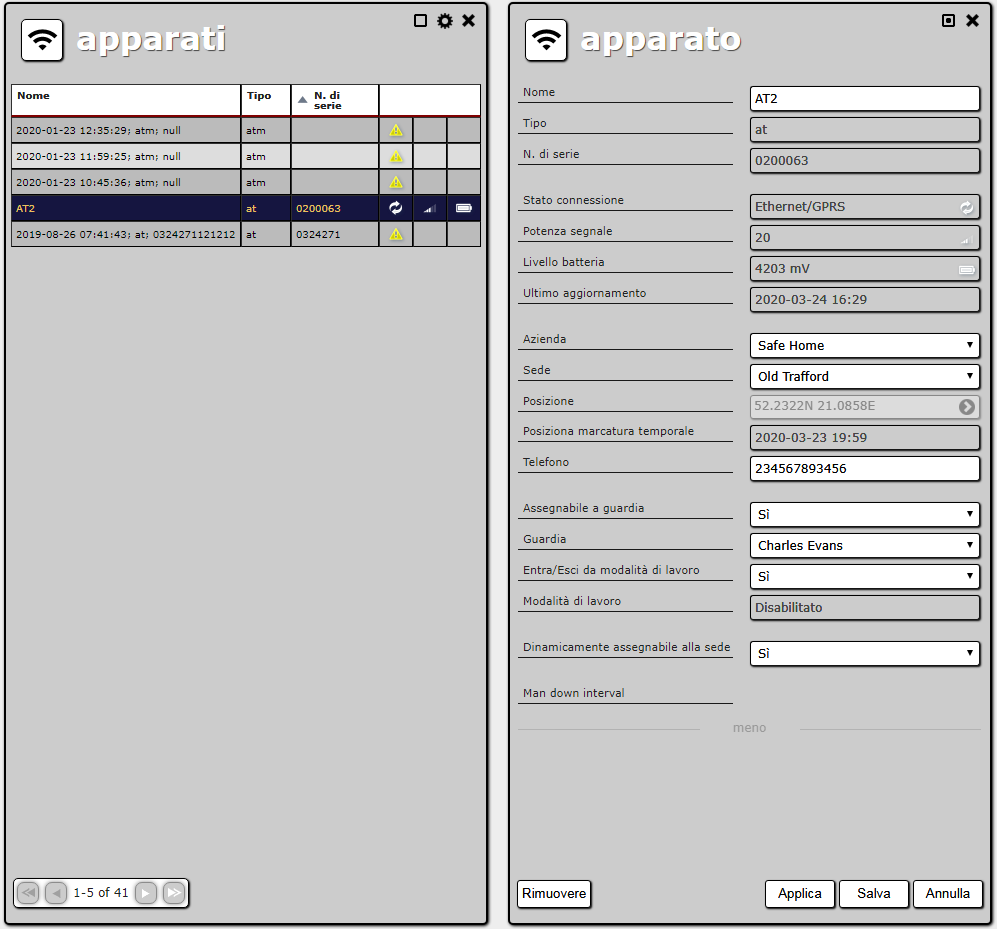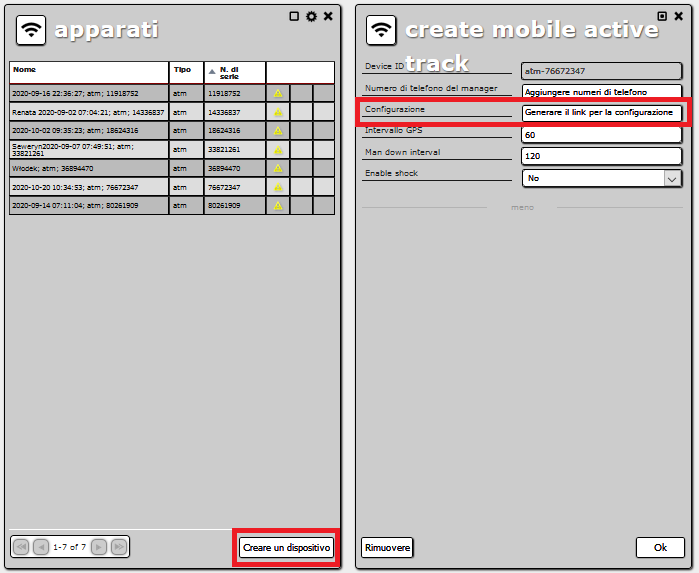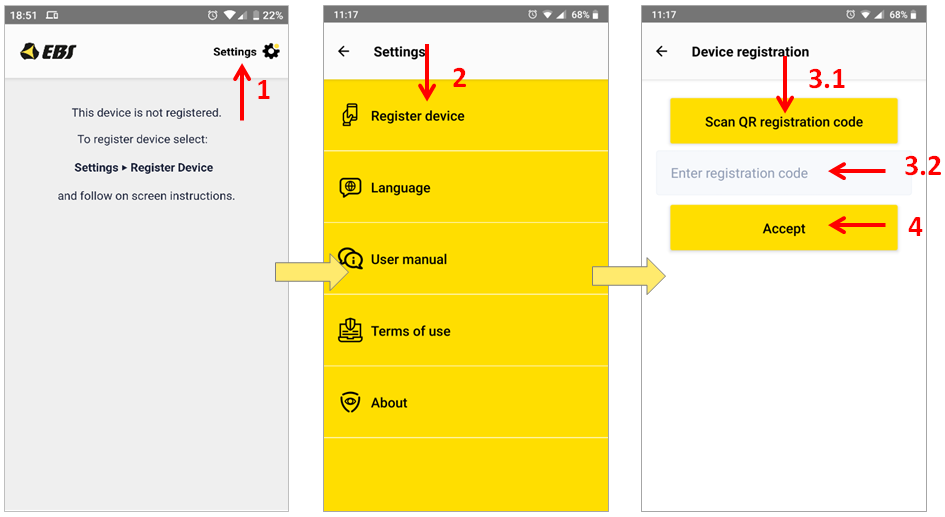User Tools
Sidebar
Add this page to your book
Remove this page from your book
Table of Contents
Dispositivi
All'Active View possono essere collegati diversi prodotti della EBS, tuttavia quelli più importanti sono: il dispositivo Active Track nella versione standard, l'applicazione Active Track Mobile nella versione per telefono e l'Active Guard. Per aprire l'elenco di tutti i dispositivi, selezionare Gestione → Dispositivi dal menù principale.
Nell'elenco è riportato lo stato attuale di tutti i dispositivi (aggiornato automaticamente):
- stato di connessione:
- potenza di segnale (nessuna informazione se il dispositivo è scollegato o oscurato. Lo stato non è aggiornato;)
- livello della batteria (nessuna informazione se il dispositivo è scollegato o oscurato. Lo stato non è aggiornato).
Non è possibile aggiungere autonomamente nuovi dispositivi, che devono essere assegnati dall'amministratore di ActiveView. Una volta assegnati, i dispositivi potranno essere modificati o cancellati.
Ogni dispositivo presenta i seguenti parametri:
- Nome - il nome del dispositivo. Quando è assegnato da un amministratore ad un'azienda, il dispositivo riceve un nome secondo il formato seguente: <tipo>; <numero di serie>; <data e ora>.
- Tipo - il tipo di dispositivo.
- Numero di serie - il numero di serie del dispositivo. L'accoppiamento “tipo - numero di serie” è sempre unico.
- Stato di connessione - il canale che il dispositivo utilizza per connettersi ad ActiveView. Le possibilità disponibili sono:
- Ethernet/GPRS
- SMS
- Scollegato
- Potenza di segnale la potenza di segnale della rete GSM. Il simbolo “?” può indicare che:
- il dispositivo è scollegato;
- il dispositivo non invia informazioni sullo stato;
- le informazioni sullo stato non sono aggiornate.
- Livello della batteria - il livello della batteria del dispositivo. Il simbolo “?” indica le stesse varianti che nel caso della potenza di segnale.
- Ultimo aggiornamento - la data e l'ora dell'ultima informazione ricevuta dal dispositivo. Il simbolo “?” può indicare che:
- il dispositivo è scollegato;
- il dispositivo non invia informazioni sullo stato.
- Azienda - l'azienda a cui è associato il dispositivo.
- Edificio - l'edificio a cui è associato il dispositivo.
- Posizione [solo ActiveTrack] - mostra la posizione attuale (longitudine e latitudine) del dispositivo (oscurata quando lo stato non è aggiornato). Facendo clic su questo campo si aprirà un nuovo pannello con una mappa (vedere più avanti).
- Ora della posizione [solo ActiveTrack] - la data e l'ora dell'ultima volta che dal dispositivo sono state ricevute informazioni sulla posizione.
- Numero di telefono - il numero di telefono del dispositivo, visualizzato nei dettagli dell'allarme.
- È possibile l'assegnazione a un guardiano - se impostato su “Sì”, il dispositivo potrà essere associato a un guardiano. Per l'associazione automatica, è possibile selezionare manualmente un guardiano o leggere il suo ID (tag speciale assegnato al guardiano).
- Guardiano [disponibile se È possibile l'assegnazione a un guardiano è impostato su Sì] - nome del guardiano a cui è associato il dispositivo.
- Modalità operativa Ingresso/Uscita - Se impostato su Sì, il dispositivo funzionerà in “modalità ingresso” e “modalità uscita”. Queste modalità sono modificate mediante lettura dei tag corrispondenti (vedere Tag per i dettagli). Se impostato su “No”, la lettura dei tag speciali non avrà alcun effetto.
- Modalità operativa [disponibile quando la modalità operativa ingresso/uscita è impostata su Sì] - modalità attuale di ingresso/uscita.
- Assegnazione automatica edificio - se impostato su Sì, la lettura del punto di controllo assocerà automaticamente il dispositivo all'azienda e all'edificio a cui appartiene il punto di controllo.
Active Track Mobile
L'applicazione Active Track Mobile (AT Mobile) è un'applicazione mobile universale e intuitiva dedicata per l'utilizzo su smartphone con sistema operativo Android, versione 6.0 o successiva. Questo prodotto trova applicazione ovunque dal dispositivo si richieda impermeabilità, resistenza a cadute e danni. È una soluzione mobile alternativa al dispositivo Active Track standard. A seguito della varietà di funzionalità/opzioni di hardware disponibili nei vari smartphone, l'applicazione AT Mobile fornirà solo quelle funzionalità che saranno supportate dal hardware. L'applicazione AT Mobile con la piattaforma Active View ed il ricevitore OSM.Server costituisce uno strumento che consente di inviare, ricevere e registrare in tempo reale gli eventi dalle azioni eseguite, come per esempio:
- invio dell'allarme PANIC,
- invio di un report con commento e fotografia,
- lettura di un codice QR,
- lettura del tag NFC
- invio delle informazioni la posizione GPS attuale,
- immobilità del dispositivo (funzione Mandown).
Con l'utilizzo dell'Active View è possibile:
- registrare il dispositivo sul quale si trova l'applicazione AT Mobile,
- configurare le impostazioni dell'applicazione AT Mobile:
- definire i numeri di telefono che compaiono nell'applicazione dopo la pressione della cornetta (posizione “Numero di telefono del manager”,
- impostare la frequenza di invio della posizione GPS (posizione “Intervallo GPS”),
- definire la frequenza di verifica dell'immobilità del dispositivo (posizione “Mandown interval”,
- attivare/disattivare la funzione shock (posizione “Enable shock”).
Stato e modalità di funzionamento dell'applicazione AT Mobile
Come menzionato precedentemente, affinché l'applicazione funzioni correttamente, è necessario che il dispositivo sia collegato all'Osm.Server. Lo stato „Online”/”Offline” informa su una connessione corretta/scorretta del dispositivo. Le modalità dell'applicazione „Prontezza” / ”In pattuglia” sono legate al funzionamento/disattivazione delle funzioni di registrazione del comportamento dello smartphone. La modalità „In pattuglia” indica il tempo di lavoro effettivo durante il quale il dispositivo viene monitorato. In questa modalità è attiva l'opzione di segnalazione periodica della posizione GPS, di monitoraggio dell'immobilità del dispositivo e di movimenti/impatti bruschi.
Descrizione della funzionalità AT Mobile
- attivazione dell'allarme “Panic” - invio del messaggio “Panic” per supportare la guardia di sicurezza. Disponibile in entrambe le modalità „Prontezza” / ”In pattuglia”;
- la comunicazione della posizione del dispositivo invia la posizione corrente del dispositivo. Disponibile in entrambe le modalità „Prontezza” / ”In pattuglia”;
- lettura del codice QR – funzionalità di scannerizzazione del tag sotto forma di codice QR. Disponibile in entrambe le modalità „Prontezza” / ”In pattuglia”;
- lettura del tag NFC – funzionalità di lettura del tag sotto forma di NFC. Disponibile in entrambe le modalità „Prontezza” / ”In pattuglia”;
- esecuzione di una chiamata d'emergenza a numeri di telefono previamente definiti nell'Active View. Disponibile in entrambe le modalità „Prontezza” / ”In pattuglia”;
- invio dall'Active View di un report di testo con fotografia. Esistono diversi tipi di report tra cui scegliere per indicare il motivo di invio del report. Inoltre è possibile fare una foto direttamente dal livello dell'applicazione o aggiungere una foto dalla memoria dello smartphone. Opzione disponibile in entrambe le modalità „Prontezza” / ”In pattuglia”;
- la trasmissione periodica della localizzazione del dispositivo consente di inviare in modo ciclico la posizione corrente del dispositivo. realizzata solamente in modalità „In pattuglia”;
- monitoraggio dell'immobilità del dispositivo – funzionalità che monitora l'immobilità del dispositivo. Se non viene rilevato alcun movimento per un periodo superiore al tempo definito – l'evento viene segnalato dal dispositivo. Realizzata solamente in modalità „In pattuglia”.
Registrazione del dispositivo
L'utente AV con diritti di amministratore può aggiungere un nuovo dispositivo dalla scheda „Gestione“ → “Dispositivi” → “Crea dispositivo”. Nell'elenco a sinistra apparirà un nuovo dispositivo, mentre a destra apparirà una nuova finestra con un profilo del dispositivo creato automaticamente.
In questo punto è necessario configurare in modo opportuno le opzioni disponibili:
- Aggiungi i numeri di telefono - elenco di numeri di telefono che saranno disponibili nell'applicazione AT Mobile alla prova di effettuare una chiamata di emergenza;
- Configurazione - Generazione di un codice QR per la registrazione del dispositivo (vedi descrizione di seguito);
- Intervallo GPS- impostazione ogni quanti secondi deve essere inviata la posizione del dispositivo che funziona in modalità „In pattuglia”;
- Man down interval - impostazione della durata di inattività dopo la quale il dispositivo invia un'informazione all'Active View;
- Aggiungi i numeri di telefono - elenco di numeri di telefono che saranno disponibili nell'applicazione AT Mobile alla prova di effettuare una chiamata di emergenza;
- Enable shock - attivazione/disattivazione di monitoraggio di urti e cadute brusche del dispositivo.
Per registrare correttamente il dispositivo (in questo caso lo smartfona), è necessario cliccare su „Generazione di un collegamento di configurazione” nel campo Configurazione. Sullo schermo comparirà il codice QR, e successivamente il link con il codice di configurazione.
Al fine di registrare il dispositivo, nell'applicazione AT Mobile (dopo averla scaricata dallo store Google Play ed avviata) bisogna selezionare Impostazioni (punto 1) dallo schermo principale, successivamente Registra dispositivo (punto 2), dopo di che scannerizzare il codice QR dall'Active View (punto 3.1), oppure incollare il link con il codice di configurazione (punto 3.2). Al termine, premere il pulsante Accetta.
Stato di connessione
Lo stato di connessione del dispositivo dipende dall'ultimo evento da esso inviato, in base a quanto segue:
- il dispositivo ha inviato un qualsiasi evento diverso da SMS_RECEIVED, DISCONNECT, STILL_DISCONNECTED o TIMEOUT : lo stato è modificato in GPRS;
- il dispositivo ha inviato l'evento SMS_RECEIVED : lo stato è modificato in SMS (messaggio di testo);
- il dispositivo ha inviato l'evento DISCONNECT, STILL_DISCONNECTED o TIMEOUT : lo stato è modificato in Disconnesso;
- il dispositivo non ha inviato nessun evento durante l'intervallo di tempo definito dall'amministratore (ad es. 5 minuti): lo stato è modificato in Disconnesso.
Dispositivo sulla mappa
Dopo aver fatto clic sull'opzione di posizione sul pannello dei dettagli di ActiveTrack, si aprirà un nuovo pannello con una mappa che mostra la posizione attuale del dispositivo. Sopra la mappa c'è il filtro per l'intervallo dei dati. Dopo aver selezionato i dati rilevanti e aver fatto clic sul tasto >, viene visualizzato il percorso dell'intervallo di date selezionato.
Il percorso è limitato al numero di punti selezionati nelle impostazioni dell'utente (per impostazione predefinita 100; vedere Impostazioni utente). Se per il dispositivo sono registrate più posizioni, sono filtrate tutte allo stesso modo. Se è richiesta una maggiore precisione, si può provare a ridurre l'ampiezza dei dati.
Si può fare clic su un punto per vederne i dettagli, come l'ora, la data, le coordinate esatte, la velocità, ecc.
Invio comandi
È possibile selezionare uno o più dispositivi e inviare un comando. Per fare questo, utilizzare l'opzione Invia comando tramite OSM dal menu degli strumenti (ruota dentata nell'angolo in alto a destra del pannello degli strumenti).
ATTENZIONE: OSM è un software specializzato utilizzato da ActiveView per comunicare con i dispositivi. Per saperne di più sul ruolo del software, contattare l'amministratore di ActiveView.
Il pannello Invia comando include quanto segue:
- Dispositivi di destinazione - l'elenco di dispositivi a cui verrà inviato il comando.
- Comando - quando si preme il tasto Invia, il testo viene inviato al dispositivo come comando.
- Risposta OSM - la risposta del dispositivo inviata da OSM ad ActiveView. La risposta andrà persa, se il pannello viene chiuso prima del suo arrivo.
Eliminare un dispositivo
L'eliminazione del dispositivo non ha alcun effetto sugli eventi e gli allarmi pregressi, che continueranno ad essere disponibili senza modifiche nella cronologia degli allarmi e dei rapporti.
ATTENZIONE: Non è possibile aprire i dettagli dei dispositivi eliminati, quindi, dopo l'eliminazione, non sarà più possibile vedere i percorsi effettuati. Tuttavia, il rapporto Eventi e allarmi offre l'opzione di mostrare gli eventi sulla mappa. Vedere: Rapporto Eventi e allarmi.